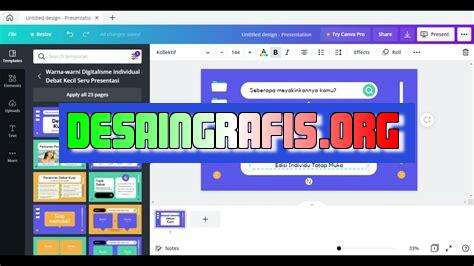
Cara mudah merubah template desain di Canva tanpa kehilangan isi konten. Tampilkan kreativitasmu dengan berbagai pilihan template menarik!
Berikut ini adalah cara merubah template desain di Canva tanpa menghapus isi yang sudah ada. Jika Anda pernah menggunakan Canva, pasti sudah tidak asing lagi dengan berbagai macam template yang disediakan. Namun, terkadang kita ingin mengubah template yang sudah ada agar lebih sesuai dengan kebutuhan kita.
Tetapi, mengubah template yang sudah ada bisa menjadi pekerjaan yang cukup rumit. Terlebih lagi jika kita sudah menambahkan banyak elemen atau teks pada desain tersebut. Namun, jangan khawatir! Ada beberapa trik yang bisa dilakukan untuk merubah template desain di Canva tanpa harus menghapus isi yang sudah ada.
Pertama-tama, Anda bisa membuat salinan dari desain yang ingin diubah. Dengan membuat salinan, Anda bisa dengan bebas melakukan perubahan pada desain tersebut tanpa takut kehilangan isi yang sudah ada. Selain itu, dengan membuat salinan, Anda juga bisa membandingkan antara desain asli dan desain yang telah diubah.
Selanjutnya, Anda bisa memanfaatkan fitur Replace pada Canva. Fitur ini memungkinkan Anda untuk mengganti elemen atau gambar pada desain dengan elemen atau gambar yang baru. Dengan menggunakan fitur ini, Anda bisa dengan mudah mengubah template desain di Canva tanpa harus menghapus isi.
Demikianlah beberapa cara merubah template desain di Canva tanpa menghapus isi yang sudah ada. Dengan mengikuti tips-tips di atas, Anda bisa membuat desain yang lebih sesuai dengan kebutuhan Anda tanpa harus mengulang dari awal.
Cara Merubah Template Desain di Canva Tanpa Menghapus Isi
Canva adalah salah satu platform desain online yang paling populer dan mudah digunakan di dunia. Dengan Canva, siapa saja bisa membuat desain dengan cepat dan mudah tanpa harus memiliki keahlian desain yang profesional. Namun, terkadang kita ingin mengganti template desain yang sudah ada tanpa harus menghapus isi dari desain tersebut. Nah, pada artikel ini, kita akan membahas cara merubah template desain di Canva tanpa menghapus isi dengan mudah dan cepat.
1. Buka Canva dan Pilih Desain yang Ingin Diubah
Pertama-tama, buka Canva dan pilih desain yang ingin diubah. Pastikan bahwa desain tersebut sudah terisi konten atau elemen desain yang penting dan tidak ingin dihapus.
2. Klik Tombol Template
Setelah itu, klik tombol Template yang terletak di bagian kiri atas halaman Canva. Tombol Template ini akan membuka galeri template desain yang tersedia di Canva.
3. Pilih Template yang Baru
Setelah kamu membuka galeri template desain, pilih template yang baru sesuai dengan keinginanmu. Template baru ini akan langsung menggantikan template lama di desainmu.
4. Buat Salinan dari Desain Asli
Sebelum kamu mulai mengedit desain baru, pastikan untuk membuat salinan dari desain asli. Hal ini penting agar kamu tetap memiliki salinan dari desain asli, jika nantinya ada kesalahan atau perubahan yang tidak diinginkan.
5. Buat Layer Baru untuk Desain Lama
Setelah kamu membuat salinan dari desain asli, buat layer baru untuk desain lama. Dengan cara ini, kamu bisa memastikan bahwa konten atau elemen desain yang ingin disimpan tetap ada dan tidak terhapus.
6. Salin Konten atau Elemen Desain dari Layer Lama ke Layer Baru
Setelah membuat layer baru untuk desain lama, salin konten atau elemen desain dari layer lama ke layer baru. Kamu bisa menggunakan fitur Copy dan Paste di Canva untuk melakukan ini.
7. Hapus Layer Lama
Setelah konten atau elemen desain sudah disalin ke layer baru, hapus layer lama. Dengan cara ini, kamu bisa memastikan bahwa desainmu tetap rapi dan terstruktur dengan baik.
8. Edit Desain Baru Sesuai Keinginan
Setelah semua konten atau elemen desain sudah dipindahkan ke layer baru, kamu bisa mulai mengedit desain baru sesuai dengan keinginanmu. Kamu bisa mengubah warna, font, atau menambahkan elemen desain baru.
9. Simpan dan Unduh Desain Baru
Setelah selesai mengedit desain baru, simpan dan unduh desain baru tersebut. Pastikan untuk memilih format file yang sesuai dengan kebutuhanmu.
10. Selesai
Itulah cara mudah dan cepat untuk merubah template desain di Canva tanpa menghapus isi dari desain tersebut. Dengan cara ini, kamu bisa menghemat waktu dan tetap memiliki desain yang rapi dan terstruktur dengan baik.
Cara Merubah Template Desain di Canva Tanpa Menghapus Isi
Bagi para desainer atau orang yang sering berkecimpung dalam dunia desain, Canva merupakan salah satu platform desain yang sangat populer dan sering digunakan. Dalam Canva, banyak sekali pilihan template yang bisa dipilih oleh pengguna untuk memudahkan proses desain. Namun, terkadang kita ingin mengubah template desain yang sudah ada tanpa menghapus isi yang sudah dibuat sebelumnya. Berikut adalah langkah-langkah cara merubah template desain di Canva tanpa menghapus isi:
1. Menjaga Isi Desain yang Sudah Ada
Saat ingin merubah template desain di Canva, pastikan untuk tidak menghapus isi desain yang sudah ada. Anda hanya perlu mengganti bagian-bagian yang ingin diubah dengan menggunakan template baru.
2. Mengakses Opsi Template di Canva
Buka Canva dan pilih desain yang ingin diubah. Setelah itu, klik opsi Template yang ada di sisi kiri layar.
3. Klik Tombol Copy pada Desain yang Ingin Diubah
Setelah muncul opsi template, pilih template yang sesuai dengan kebutuhanmu dan klik tombol Copy pada template tersebut. Hal ini akan membuat salinan dari template baru yang akan diubah.
4. Pilih Template Baru yang Diinginkan
Pilih template baru yang ingin diubah dengan melakukan klik pada template tersebut. Kemudian, klik tombol Edit untuk mengedit template baru tersebut.
5. Masuk ke Fitur Background dan Pilih Gambar atau Warna Baru
Pada bagian fitur Background, pengguna bisa memilih gambar atau warna baru untuk diaplikasikan pada desain. Pilihlah warna atau gambar yang sesuai dengan tema yang diinginkan.
6. Mengubah Warna Teks dan Font pada Template
Pengguna bisa mengubah warna teks dan font yang digunakan pada template dengan cara mengklik bagian teks yang ingin diubah dan memilih opsi Font atau Color. Kemudian, pilihlah warna atau font yang diinginkan.
7. Menambahkan Elemen Desain Baru pada Template
Jika pengguna ingin menambahkan elemen desain baru pada template yang sudah ada, bisa menggunakan fitur Elements di Canva. Pengguna bisa memilih elemen desain seperti ikon, bentuk, garis, dan lain sebagainya.
8. Menyisipkan Gambar atau Foto pada Template yang Sudah Ada
Untuk menyisipkan gambar atau foto pada template yang sudah ada, pengguna bisa menggunakan fitur Uploads di Canva. Caranya adalah dengan mengklik opsi Uploads dan memilih foto atau gambar yang ingin disisipkan pada desain.
9. Menambahkan Efek atau Filter Baru pada Desain
Pengguna bisa menambahkan efek atau filter baru pada desain dengan menggunakan fitur Effects di Canva. Ada banyak sekali pilihan efek atau filter yang bisa dipilih untuk memperindah desain.
10. Menyimpan Desain Baru Tanpa Menghapus Desain Lama di Canva
Setelah selesai mengubah template desain di Canva, jangan lupa untuk menyimpan desain baru tersebut. Namun, pastikan untuk tidak menghapus desain lama yang sudah ada di Canva. Caranya adalah dengan mengklik tombol Download dan memilih format file yang diinginkan untuk menyimpan desain baru.
Demikianlah langkah-langkah cara merubah template desain di Canva tanpa menghapus isi yang sudah ada. Dengan mengikuti langkah-langkah tersebut, diharapkan pengguna bisa membuat desain yang lebih menarik dan sesuai dengan kebutuhan. Jangan lupa untuk selalu eksplorasi fitur-fitur baru di Canva untuk menghasilkan desain yang lebih kreatif dan berbeda.
Berikut ini adalah pandangan jurnalis mengenai cara merubah template desain di Canva tanpa menghapus isi:
Proses Mengubah Template di Canva
- Langkah pertama yaitu membuka aplikasi Canva dan memilih desain yang ingin diubah template-nya.
- Setelah itu, pilih tombol template di sisi kiri layar dan pilih template baru yang diinginkan.
- Jika sudah menemukan template yang diinginkan, klik pada template tersebut dan aplikasi Canva akan secara otomatis mengganti desain lama dengan template yang baru.
- Terakhir, pastikan untuk menyimpan desain baru Anda.
Kelebihan Mengubah Template di Canva Tanpa Menghapus Isi
- Mempercepat proses desain karena tidak perlu membuat desain baru dari awal.
- Memperkaya koleksi template yang bisa digunakan kapan saja.
- Memudahkan pengguna dalam mengeksplorasi berbagai macam template desain.
Kekurangan Mengubah Template di Canva Tanpa Menghapus Isi
- Jika template baru yang dipilih tidak sesuai dengan konten yang sudah ada, maka hasil akhir desain mungkin tidak maksimal.
- Jika template yang digunakan terlalu sering, maka desain yang dibuat dapat terlihat seperti desain standar dan kurang menonjol.
Dalam kesimpulannya, cara merubah template desain di Canva tanpa menghapus isi memang memiliki kelebihan dan kekurangan. Namun, dengan penggunaan yang tepat, cara ini dapat membantu pengguna dalam menciptakan desain yang menarik dan efektif dengan lebih cepat.
Bagi para pengguna Canva, merubah template desain menjadi hal yang penting untuk dilakukan agar tampilan desain tetap up to date dan menarik. Namun, seringkali ketika ingin merubah template desain, seluruh isi desain harus dihapus terlebih dahulu. Hal ini tentu sangat merepotkan dan memakan waktu yang cukup lama.
Namun, tahukah Anda bahwa ada cara untuk merubah template desain di Canva tanpa harus menghapus isi desain? Caranya sangat mudah, Anda hanya perlu mengikuti langkah-langkah berikut:
Pertama-tama, buka desain yang ingin Anda rubah template-nya. Selanjutnya, pilih opsi Template di menu sebelah kiri. Setelah itu, cari template yang sesuai dengan keinginan Anda dan klik Gunakan template. Kemudian, Canva akan otomatis mengganti template desain Anda dengan template yang baru tanpa menghapus isi desain yang telah Anda buat sebelumnya.
Dengan cara ini, Anda dapat merubah template desain di Canva dengan mudah dan cepat tanpa perlu menghapus isi desain yang sudah dibuat sebelumnya. Oleh karena itu, mulailah mencoba cara ini agar desain Anda tetap up to date dan menarik.
Video cara merubah template desain di canva tanpa menghapus isi
Banyak orang bertanya tentang cara merubah template desain di Canva tanpa menghapus isi. Berikut ini adalah jawaban atas pertanyaan tersebut:
- Langkah pertama yang harus dilakukan adalah membuka template desain yang ingin Anda ubah di Canva.
- Kemudian, pilih menu File dan klik Duplicate untuk membuat salinan template desain tersebut.
- Selanjutnya, Anda dapat mulai mengedit desain baru tersebut sesuai dengan keinginan Anda.
- Jika terdapat elemen dari desain lama yang ingin Anda gunakan pada desain baru, Anda dapat menyalin dan menempelkannya ke desain baru tersebut.
- Setelah selesai mengedit desain baru, jangan lupa untuk menyimpannya dengan nama yang berbeda agar tidak menghapus desain lama.
Dengan mengikuti langkah-langkah tersebut, Anda dapat dengan mudah merubah template desain di Canva tanpa harus menghapus isi dari desain yang sudah ada.
 Desain Grafis Indonesia Kumpulan Berita dan Informasi dari berbagai sumber yang terpercaya
Desain Grafis Indonesia Kumpulan Berita dan Informasi dari berbagai sumber yang terpercaya


